Jetpack to wtyczka WordPress, dzięki której uzyskuje się bardzo cenne informacje na temat działania naszej strony www(statystyki wejść, błędy itp.), a dodatkowo możliwość uzyskania nowych widgetów JetPack, udostępniania swoich wpisów w Social Media w sposób automatyczny czy lepszego dostosowania wyglądu strony WordPress. Jest również sposobność wprowadzenia ustawień dotyczących pisania, dyskusji i bezpieczeństwa strony.
Jak więc zainstalować i odpowiednio ustawić wtyczkę JetPack?
Tego dowiesz się tutaj krok po kroku, więc zapraszam.
Zainstaluj i ustaw wtyczkę JetPack
Wtyczka JetPack jest ukazana na stronie WordPress.org i tam dowiesz się jeszcze dokładniej dowiesz się, jakie opcje posiadania, opinie. Tam również znajduje się aktualna informacja, przez jaką ilość stron WP jest używana ta wtyczka (ponad 5 mln). To pokazuje, że jej możliwości są naprawdę wysokie.
Zainstaluj wtyczkę JetPack
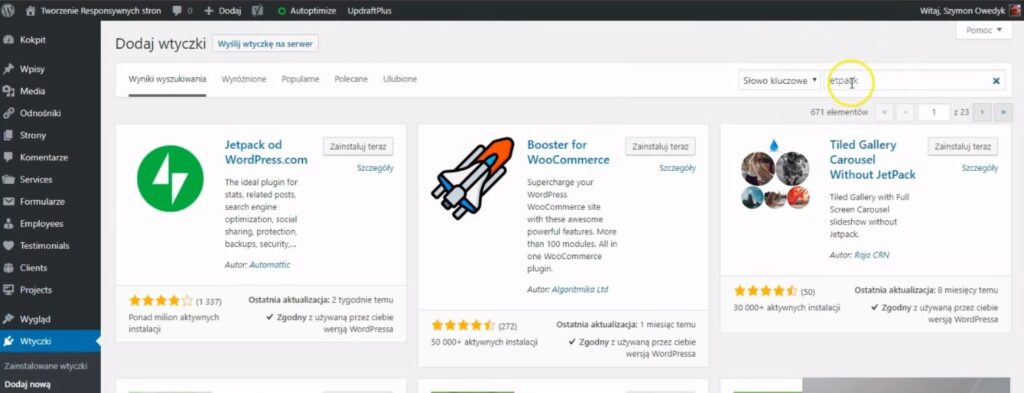
Po zainstalowaniu klikasz “Włącz” i później załącza Ci się taka oto strona, jak poniżej, gdzie klikasz w “Skonfiguruj JetPacka“.
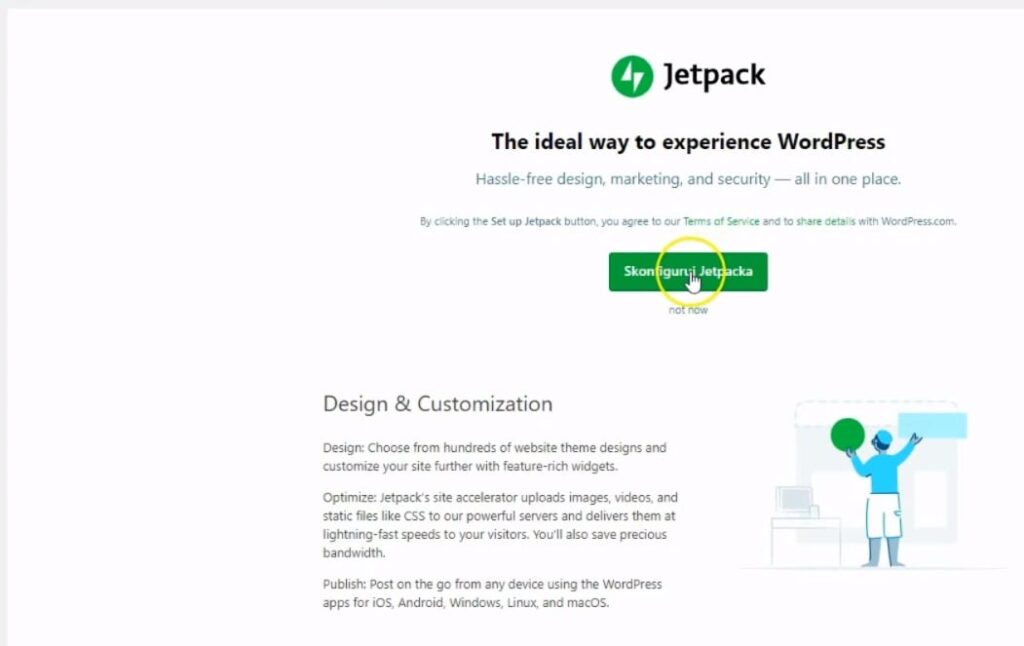
Jesteś teraz przełączany na stronę WordPress.com. Jeśli jeszcze nie posiadasz tam swojego konta, to musisz kliknąć na dole w “Stwórz konto“. W przeciwnym razie “Zaloguj się” i wpisujesz swoje dane.
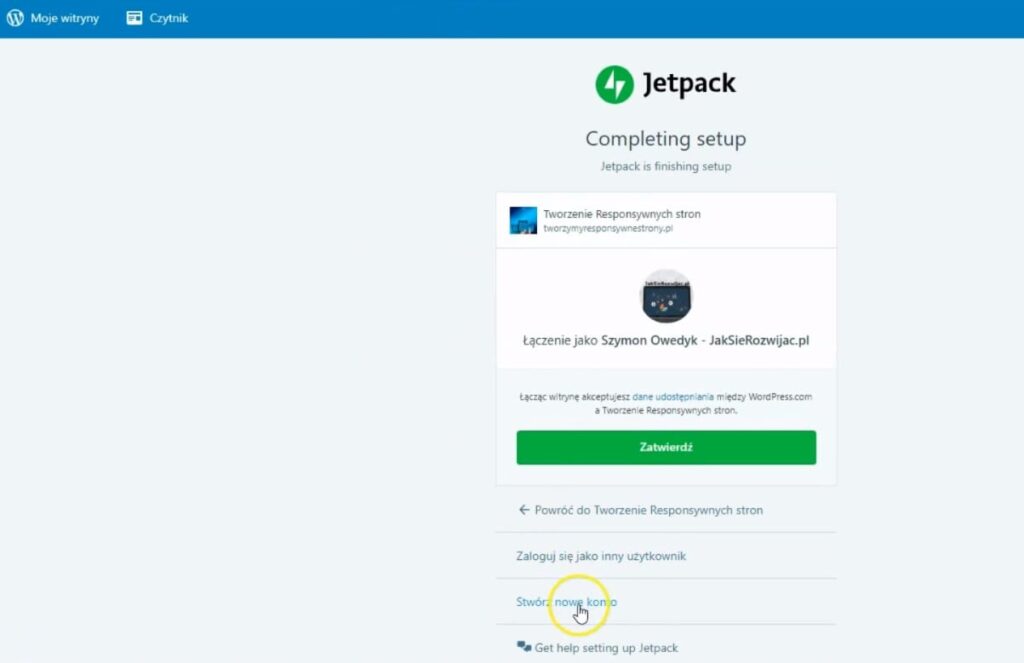
Jeśli już posiadasz konto WordPress.com lub chcesz zalogować się przez swoje konto Google+, to logujesz się.
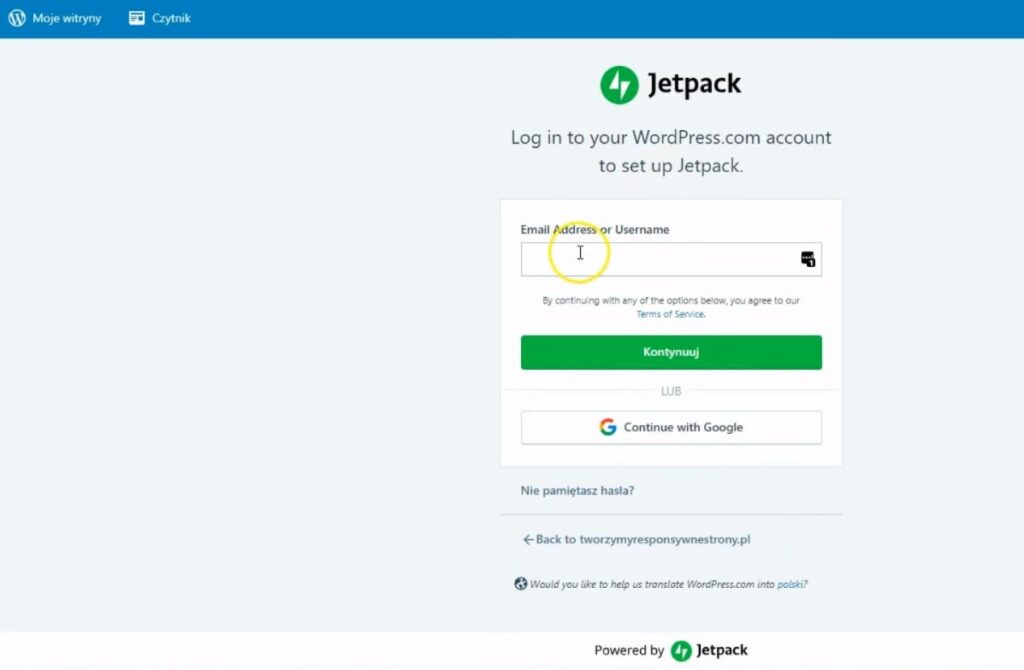
Wystarczy po zalogowaniu kliknąć w “Zatwierdź” połączenie swojej strony WordPress z kontem WordPress.com. Wtedy odbywa się przez kilka chwil autoryzacja połączenia.
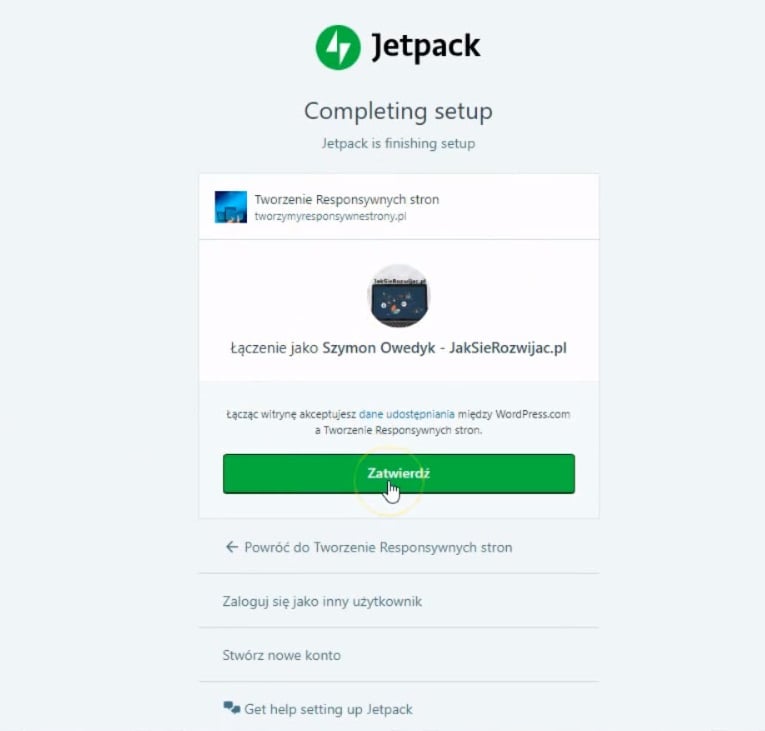
Po poprawnym połączeniu z WordPress.com przechodzisz poniżej i wybierasz plan “Zacznij za Darmo” lub jakiś płatny powyżej(jeśli chcesz).
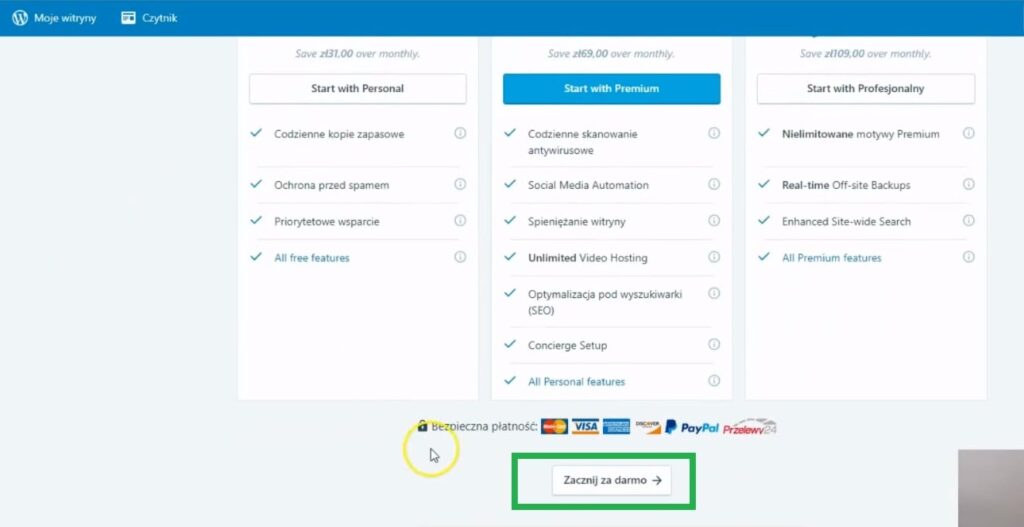
Tak oto udało Ci się skonfigurować wtyczkę JetPack z kontem WordPress.com. Wtedy wyświetla Ci się wtyczka JetPack w panelu administracyjnym WordPress.
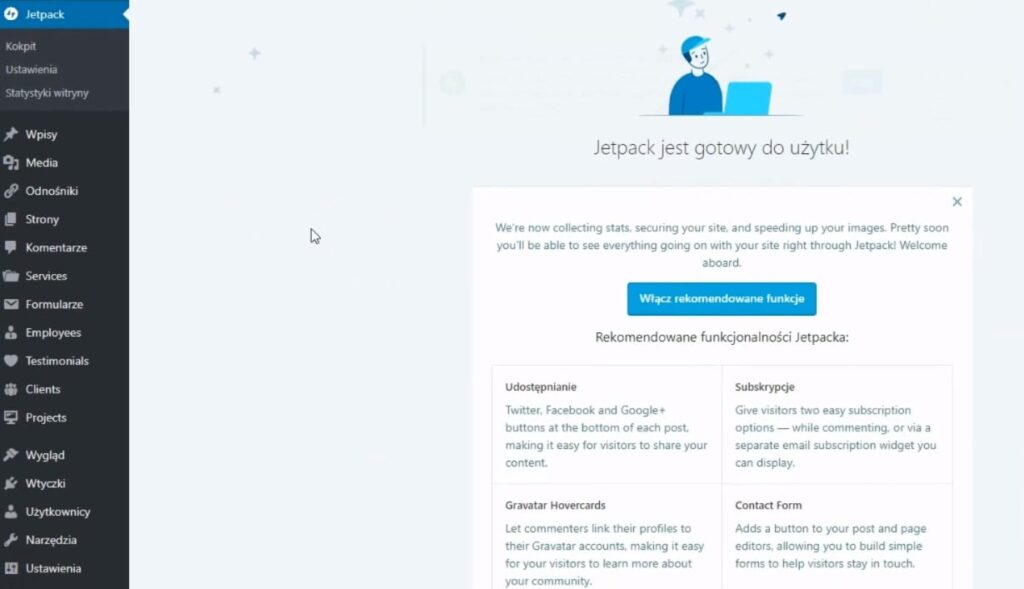
Jak skonfigurować JetPacka?
Teraz JetPack jest gotowy do użytku. Teraz włączasz “Rekomendowane funkcje” JetPacka. To takie funkcje, jak: formularz kontaktowy, udostępnianie wpisów WP, widgety i wiele innych.
Kiedy to uczyniłeś, to te dodatkowe funkcje JetPacka zaczynają działać. Przejdź do pozycji “Wygląd” i “Widgety“. Tam zauważysz wiele widgetów nowych, które są oznaczone nazwą JetPack. Pewne z nich możesz wykorzystać na swojej stronie WordPress.
To nie wszystko, ponieważ możesz przejść do “Ustawienia” i “Dzielenie się“. Tam na podstawie wtyczki JetPack możesz połączyć odpowiednie konta Social Media. I później, gdy opublikujesz nowy Wpis w WordPressie, to informacja na jego temat będzie mogła pojawić się na w mediach społecznościowych.
Teraz klikając po lewej stronie w “JetPack” widzisz najważniejsze informacje na temat swojej strony WordPress, na przykład statystyki.
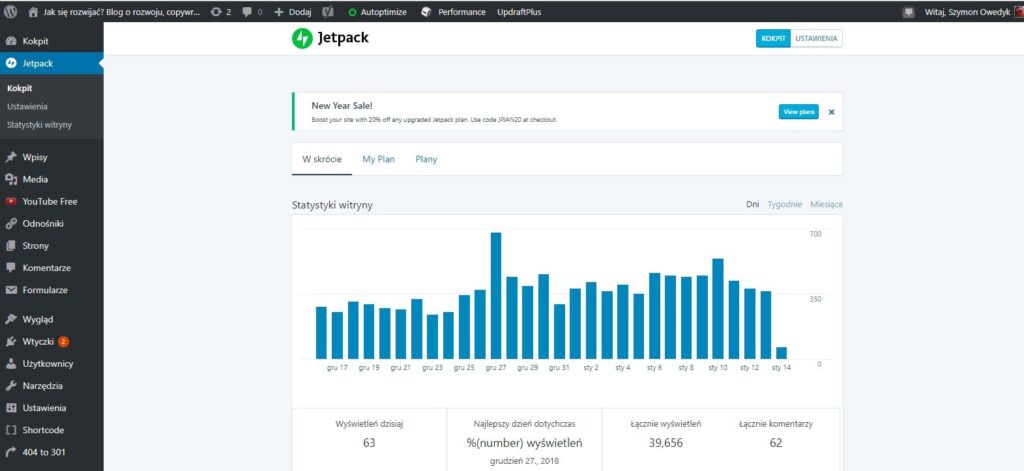
Wtedy na samej górze klikasz w “Ustawienia” i tam wprowadzasz ustawienia związane z bezpieczeństwem strony, komentarzami, udostępnieniami, statystykami itp.
Dlaczego warto korzystać z wtyczki JetPack?
Za pomocą tej wtyczki możesz mieć dostęp do ważnych statystyk na temat swojej strony, bez korzystania z narzędzia Google Analytics. Otrzymujesz pakiet wielu dodatkowych widgetów, które ułatwiają poprawienie wyglądu strony i wszystkich wpisów. Co ważne, możesz za pomocą tej wtyczki zwiększyć bezpieczeństwo swojej strony WP. I uzyskać narzędzie, które ułatwia udostępnianie swoich wpisów WP w Social Media. Tak wiele możliwości za pomocą jednej wtyczki. Nie musisz więc posiadać każdej osobnej wtyczki do takich i innych funkcji w WordPressie.
Wystarczy JetPack do wielu zadań.
Dzięki temu doprowadzasz do optymalizacji swojej strony. Nie jest obciążona tak wieloma wtyczkami. A przy okazji, JetPack jest sprawdzoną i ciągle się rozwijającą wtyczką. Masz więc pewność, że będzie dostosowana do nowych wersji WordPressa i posiadała jeszcze więcej funkcji. Polecam!




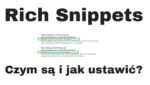


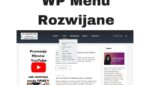

Wtyczka jest super bo kombajn, ale też bardzo często są z nią problemy. No i mocno spowalnia stronę bo jest przeładowana.
To prawda, zdarza nam się z niej korzystać tylko na pewnych witrynach WordPress. Na tym blogu wtyczka JetPack nie jest nam potrzebna.
Witam, wszystko ok ale chyba trzeba aktualizować co jakiś czas wpisy i instrukcje. Wszystko szybko się zmienia i trzeba się domyślać jak to może iść. Mowie jako laik w tych sprawach.
Masz dużo racji. Aktualizacja wpisów, to istotna sprawa, jeśli pewne rzeczy się zmieniają, a nie chcemy czytelnków wprowadzać w błąd. Dlatego i te na tym blogu regularnie staramy się wszystko aktualizować 🙂
ja z wtyczki korzystam, aby z automatu publikować zarówno na WP jak z automatu na FB i Twitter. niestety ostatnio mimo połączenia publikuje mi tylko na Twiterze a na FB nie i nie mogę znaleźć przyczyny.
Witaj, czasami wystarczy rozłączyć połączenie z Facebook i ponownie włączyć. A jeśli i tak nie działa, to pamiętaj, że zawsze na FB warto planować posty w Creator Studio. Tłumaczymy to naszym kursie na temat prowadzenia fanpage’a czyli strony na Facebooku. Pozdrawiamy.